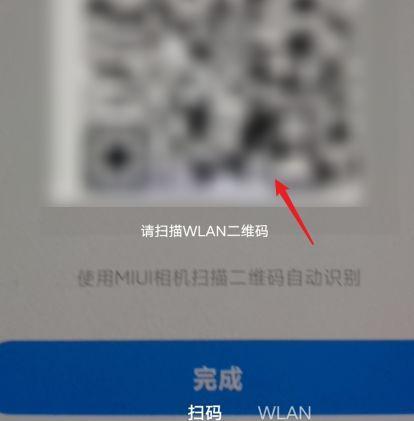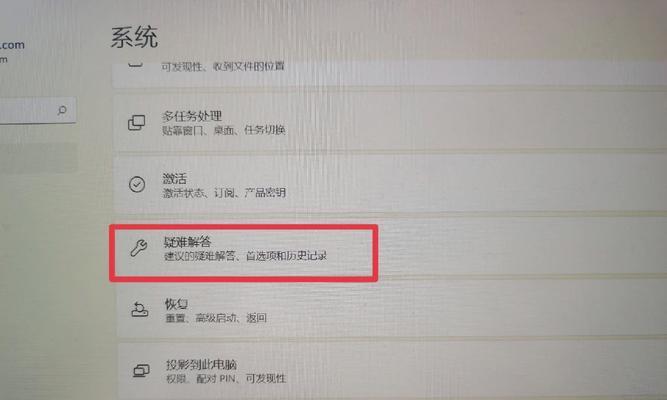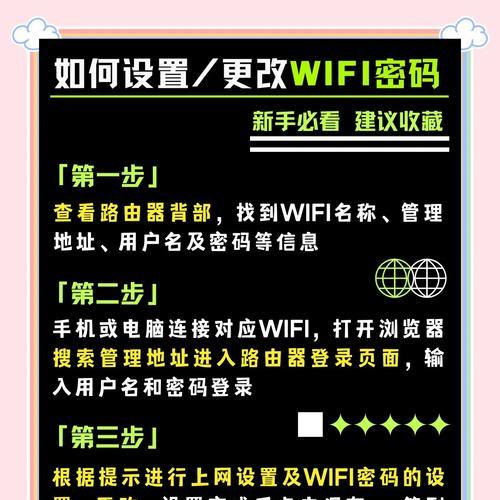随着物联网技术的快速发展,越来越多的智能设备需要连接到互联网。物联网模块作为连接设备与网络的关键部件,其连接WiFi的步骤显得尤为重要。下面将详细指导您如何操作物联网模块连接WiFi,帮助您的智能设备成功接入互联网。
1.准备物联网模块
在开始之前,请确保您已经具备了一个可用的物联网模块,并熟悉其基本操作。您需要了解模块的型号、支持的通信协议,以及模块的网络配置接口。通常物联网模块会配有相应的开发板和软件开发工具包(SDK)。

2.物联网模块与电脑连接
物联网模块通常通过USB转串口或者直接通过GPIO接口与电脑连接。使用USB线连接模块与电脑,并确保电脑已安装好相应的驱动程序。
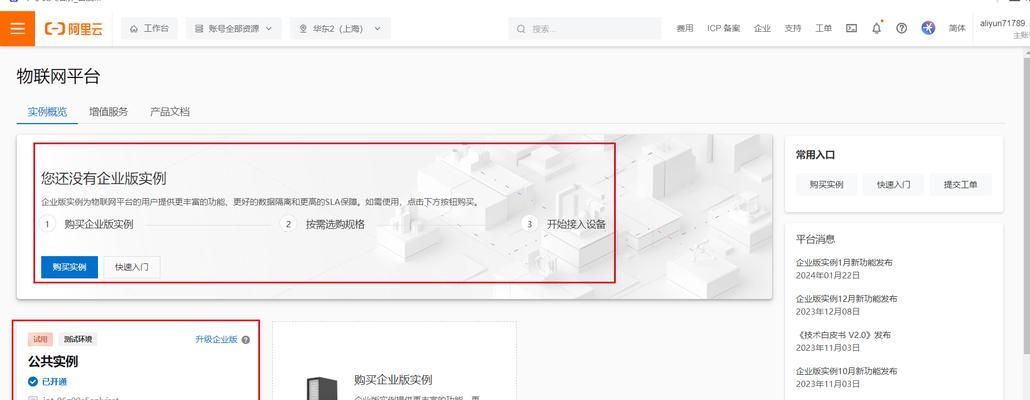
3.配置模块为AP模式
将物联网模块置于AP(接入点)模式下,以便您可以通过WiFi连接到模块。不同的模块有不同的配置方式,通常需要通过串口终端发送AT指令来设置。具体指令参考模块手册,例如:
```
AT+CWJAP="AP模式名称","密码"
```
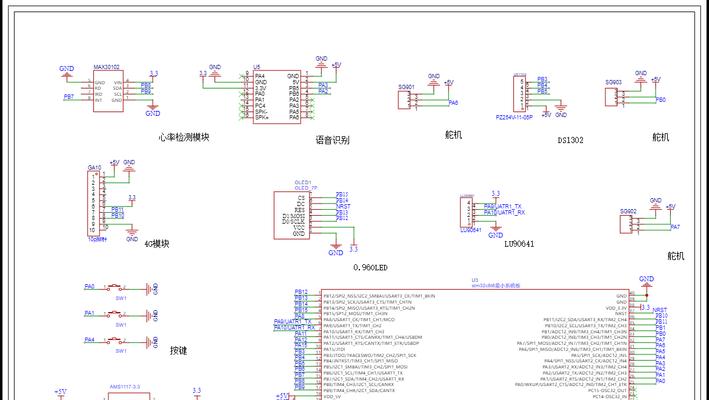
4.连接电脑到模块创建的WiFi网络
将您的电脑连接到物联网模块创建的WiFi网络。网络名称和密码是在上一步骤中您所设置的。
5.访问模块的IP地址
打开电脑的浏览器或者使用网络调试助手,通过访问物联网模块的默认IP地址来进入模块的配置界面。常见的IP地址为`192.168.1.1`或模块手册中所指定的地址。
6.配置网络参数
在模块的配置界面中,您需要填写网络参数。一般包括SSID(您要连接的WiFi名称)和密码。一些模块还支持静态IP的设置,以确保物联网设备在网络中的唯一性。
7.提交并重启模块
完成网络参数的配置后,提交设置并重启物联网模块,使配置生效。
8.检验连接状态
模块重启后,通过串口终端发送查询网络状态的AT指令,如:
```
AT+CWJAP?
```
此指令会返回模块当前连接的WiFi网络信息,确认模块已成功连接至您设定的WiFi网络。
常见问题解决
问题1:模块始终无法连接WiFi。
确认WiFi名称和密码是否正确。
检查模块与WiFi热点的距离是否过远。
尝试重置模块到出厂设置后再进行配置。
问题2:模块IP地址无法访问。
确认电脑是否正确连接到了模块创建的WiFi网络。
检查防火墙设置是否阻止访问模块IP地址。
扩展阅读
物联网模块连接WiFi后,还需要配置相应的云服务器或服务端接口,以便设备能够发送数据到云端进行存储和分析。为确保网络安全,学习如何为物联网模块设置安全参数也是十分重要的。
物联网模块连接WiFi是一项基础技能,但其配置过程可能因为模块型号、固件版本或网络环境的不同而有所差异。确保您遵循模块提供的最新官方指南,以及使用最新版本的软件工具进行操作。通过耐心的调试和细心的配置,您将能够使您的物联网设备顺利接入互联网,开启智能设备的无限可能。